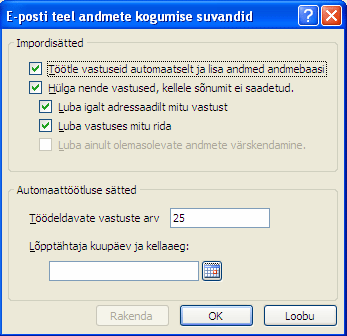Dialoogiboksis Andmete kogumine e-posti suvandite abil saate vaadata ja muuta suvandeid, mis määravad, kuidas Access töötleb vastuseid andmekogumissõnumile. Sätted rakendatakse kõigile praegu valitud või genereeritavale meilisõnumile edaspidistele vastustele.
Pange tähele, et nendes sätetes tehtud muudatused ei mõjuta vastuseid, mis on juba teie Outlooki postkastis.
Dialoogiboksi kuvamine
-
Avage andmebaas, mis sisaldab sõnumit, mille suvandeid soovite muuta.
-
Klõpsake menüü Välisandmed jaotises Andmete kogumine nuppu Halda vastuseid.
-
Valige dialoogiboksis Andmekogumissõnumite haldamine sõnum, mille sätteid soovite muuta, ja seejärel klõpsake nuppu Sõnumisuvandid.
Impordisätted
Vastuste automaatne töötlemine ja andmebaasi andmete lisamine
See suvand võimaldab Access vastuseid töödelda kohe, kui need jõuavad teie Microsoft Office Outlook 2007 või Microsoft Outlook 2010 sisendkausta. Access 2007/2010 ja Outlook 2007/2010 töötavad koos, et eksportida iga vastuse vormi sisu Accessi sihttabelitesse. Kui see ruut pole märgitud, peate vastuseid käsitsi töötlema.
Lisateave vastuste automaatse ja käsitsi töötlemise kohta
Vastused eksporditakse Outlookist automaatselt Accessi, kui vastuste outlooki postkasti jõudmise ajal on täidetud järgmised tingimused:
-
Outlook 2007 või Outlook 2010 Teie arvutisse peab olema installitud Outlook 2007 või Outlook 2010. Kui vastuse saabumisel programm ei tööta, alustatakse töötlemist Outlooki järgmisel käivitamisel.
-
Access 2007 või Access 2010 Teie arvutisse peab olema installitud Access 2007 või Access 2010.
-
Andmebaas Andmebaas ei tohi olla parooliga kaitstud ja see ei tohi olla avatud eksklusiivrežiimis. Pärast meilisõnumi saatmist ei tohi andmebaasi nimi või asukoht olla muutunud.
-
Tabel ja päringud Määratud tabelite või päringute nimed ja aluseks olevate väljade atribuudid ei tohi olla pärast meilisõnumi saatmist muutunud. Näiteks kui muudate pärast sõnumi saatmist välja andmetüübi Arv andmetüübiks Automaatnumber, eksportimine nurjub.
-
Õigused Aluseks olevate tabelite ja päringute sisu lisamiseks või värskendamiseks peavad teil olema vajalikud õigused.
Kui üks või mitu tingimust pole täidetud, siis automaattöötlus nurjub. Lahendage probleemid ja eksportige nurjunud vastused käsitsi. Kõiki vastuseid, mis jõuavad teie postkasti pärast probleemide lahendamist, töödeldakse automaatselt.
Käsitsi töötlemine Kui soovite määrata, milliseid vastuseid töödeldakse ja millal neid töödeldakse, valige käsitsi töötlemine. Sel juhul jõuavad vastused teie Outlooki sisendkausta, kuid neid ei ekspordita andmebaasi enne, kui olete Outlookis iga vastuse käsitsi valinud ja seda paremklõpsanud ning seejärel klõpsake iga vastuse juures käsku Ekspordi andmed Microsoft Office Accessi .
Võimalik, et peate käsitsi töötlema kõiki vastuseid, mida ei saa automaatselt töödelda. Pärast tõrke põhjustanud probleemi lahendamist peate eksportima käsitsi kõik vastused.
Enne eksporditoimingu alustamist pidage meeles järgmist.
-
Access 2007 või Access 2010 Teie arvutisse peab olema installitud Access 2007 või Access 2010.
-
Andmebaas Kui andmebaas on parooliga kaitstud, palutakse teil eksporditoimingu käivitamisel sisestada parool. Lisaks ei tohiks andmebaas olla avatud eksklusiivrežiimis ning pärast meilisõnumi saatmist ei saa andmebaasi nime ega asukohta muuta.
-
Tabelid ja päringud Teie määratud tabelite ja päringute nimesid ega aluseks olevate väljade atribuute ei saa pärast meilisõnumi saatmist muuta.
-
Õigused Aluseks olevate tabelite ja päringute sisu lisamiseks või värskendamiseks peavad teil olema vajalikud õigused.
Hülga nende vastused, kellele te sõnumit ei saatnud
See suvand võimaldab automaatselt töödelda ainult neid vastuseid, mille teie sõnumi algsed adressaadid on saatnud. Teiste adressaatide vastused salvestatakse Outlooki sihtkausta, kuid neid ei töödelda automaatselt. Soovi korral saate neid vastuseid käsitsi töödelda.
Aktsepteeri igalt adressaadilt mitu vastust
See suvand võimaldab adressaatidel saata samale meilisõnumile mitu vastust. Kui valite selle suvandi, saab iga adressaat sõnumile mitu korda vastata ja iga vastust töödeldakse automaatselt. Kui te seda suvandit ei vali, saab iga adressaat saata mitu vastust, kuid automaatselt töödeldakse ainult iga adressaadi esimest vastust. Kõik selle adressaadi järgmised vastused salvestatakse Outlooki sihtkausta ja seejärel saate neid käsitsi töödelda või kustutada.
Märkus.: See säte määrab ainult töötlemisel olevate vastuste arvu, mitte ühe vastuse kirjete arvu. Teisisõnu, kui saadate InfoPath 2007 või InfoPath 2010 vormi, saab adressaat saata teile ühe vastusega mitu kirjet. Access töötleb automaatselt kõiki vastuse kirjeid, kuna kirjed sisalduvad ühes sõnumis vormil.
Luba vastuse kohta mitu rida
Kui kasutate andmete saatmiseks InfoPathi vormi, saab adressaat kirjeid juurde lisada, klõpsates meilisõnumi allservas nuppu Lisa rida . Kui soovite töödelda ainult ühte kirjet vastuse kohta, tühjendage see ruut.
Luba ainult olemasolevate andmete värskendamine
Kui kasutate andmete värskendamiseks InfoPathi vormi, saab adressaat saata teile lisaks olemasolevatele kirjetele ka uusi kirjeid. Kui soovite, et adressaat ei saaks InfoPathi vormi abil uusi kirjeid lisada, märkige see ruut.
Automaattöötluse sätted
Töödeldavate vastuste arv
Tippige vastuste koguarv (kõigilt adressaatidelt), mida soovite automaatselt töödelda. Kui soovite, et kõiki vastuseid töödeldakse automaatselt, sisestage tekstiväljale suur väärtus. Vastused, mis saabuvad pärast määratud väärtuse kättesaamist, salvestatakse sihtkausta, kuid neid ei töödelda automaatselt.
Peatumise kuupäev ja kellaaeg
Saate määrata selle meilisõnumi vastuste automaattöötluse peatamise kuupäeva ja kellaaja. Pärast seda kuupäeva ja kellaaega vastu võetud vastused salvestatakse Outlooki sihtkausta, kuid neid ei töödelda automaatselt.